Простой и быстрый способ найти клавиатуру на телефоне в настройках и настроить ее под свои нужды
Клавиатура на телефоне – это одна из наиболее используемых функций современных смартфонов. Но иногда, когда вы принимаете новое устройство или обновляете программное обеспечение, может возникнуть потребность в конфигурации или поиске клавиатуры в настройках. На первый взгляд это может показаться сложным, но на самом деле процесс довольно прост и мы покажем вам, как найти клавиатуру на телефоне в настройках.
Чтобы найти клавиатуру на телефоне, вам нужно открыть раздел Настройки вашего устройства. Обычно, иконка настроек выглядит как шестеренка или зубчатое колесо и находится на главном экране или в списке приложений вашего телефона. После того, как вы открыли раздел Настройки, прокрутите экран вниз и найдите раздел Язык и ввод. В разделе Язык и ввод обычно есть пункт Клавиатура, которую можно настроить под свои предпочтения.
После того, как вы открыли раздел Клавиатура, вы увидите список доступных клавиатур на вашем телефоне. Обычно в этом списке есть стандартная клавиатура, которая поставляется с устройством, а также другие клавиатуры, которые вы можете загрузить и установить из Play Маркета или других источников. Нажмите на нужную клавиатуру, чтобы открыть ее настройки и настроить ее под свои потребности.
Клавиатура на телефоне
Клавиатура на телефоне представляет собой важный элемент устройства, который позволяет пользователю вводить текстовую информацию и управлять функциями телефона.
Чтобы найти клавиатуру на телефоне в настройках, следуйте следующим инструкциям:
- Откройте меню Настройки на своем телефоне.
- Прокрутите список настроек и найдите раздел, связанный с Язык и ввод или Клавиатура.
- В этом разделе вы увидите список доступных клавиатур и методов ввода. Обычно стандартно установлена системная клавиатура.
- Чтобы изменить клавиатуру или настроить дополнительные параметры, нажмите на соответствующую опцию.
- Следуйте инструкциям на экране, чтобы выбрать или настроить предпочитаемую клавиатуру.
Обратите внимание, что процесс поиска и изменения клавиатуры на разных моделях телефонов может немного отличаться. Если вы не можете найти клавиатуру в настройках телефона, обратитесь к руководству пользователя или оператору связи для получения дополнительной информации.
Совет: В некоторых случаях вы также можете загрузить стороннюю клавиатуру из магазина приложений, чтобы получить дополнительные функции и возможности.
Раздел 1
1. Откройте настройки телефона
Для начала откройте главное меню вашего телефона и найдите раздел Настройки. Обычно иконка настроек представлена в виде шестеренки или зубчатого колеса.
2. Найдите раздел Язык и ввод
Прокрутите список настроек, пока не найдете раздел Язык и ввод. Обычно он находится в верхней или средней части списка. Нажмите на него, чтобы открыть дополнительные настройки.
Процедура поиска раздела Язык и ввод может незначительно отличаться в зависимости от модели и версии операционной системы вашего телефона.
Поиск клавиатуры в настройках
Если вам необходимо найти клавиатуру на своем телефоне в настройках, следуйте этим шагам:
-
Шаг 1: Откройте настройки телефона
На главном экране вашего телефона найдите и нажмите на иконку Настройки. Она обычно представлена значком шестеренки или шестигранника.
-
Шаг 2: Найдите раздел Язык и ввод
После открытия меню настроек пролистайте список опций и найдите раздел, обозначенный как Язык и ввод. Возможно, вам потребуется прокрутить список вниз или пользоваться поиском, в зависимости от версии операционной системы вашего телефона.
-
Шаг 3: Перейдите в раздел Клавиатура
После того, как вы откроете раздел Язык и ввод, найдите в списке опций вкладку Клавиатура. Нажмите на нее, чтобы открыть дополнительные настройки, касающиеся клавиатуры на вашем телефоне.
-
Шаг 4: Изучите доступные опции
Внутри раздела Клавиатура вы можете увидеть список доступных клавиатур или опций связанных с клавиатурой. Здесь вы можете включить или выключить клавиатуру, изменить язык или раскладку клавиатуры, а также управлять другими параметрами.
-
Шаг 5: Настройте клавиатуру по своему вкусу
В зависимости от операционной системы вашего телефона и производителя, доступные опции могут различаться. Изучите предлагаемые настройки и выберите те, которые соответствуют вашим предпочтениям и потребностям.
После завершения этих шагов вы сможете настроить и использовать клавиатуру на телефоне по своему усмотрению. Обратите внимание, что некоторые телефоны могут иметь дополнительные опции или шаги, поэтому ознакомьтесь с руководством пользователя для вашей конкретной модели телефона, если вы испытываете трудности в поиске клавиатуры в настройках.
Раздел 2: Как найти клавиатуру на телефоне в настройках
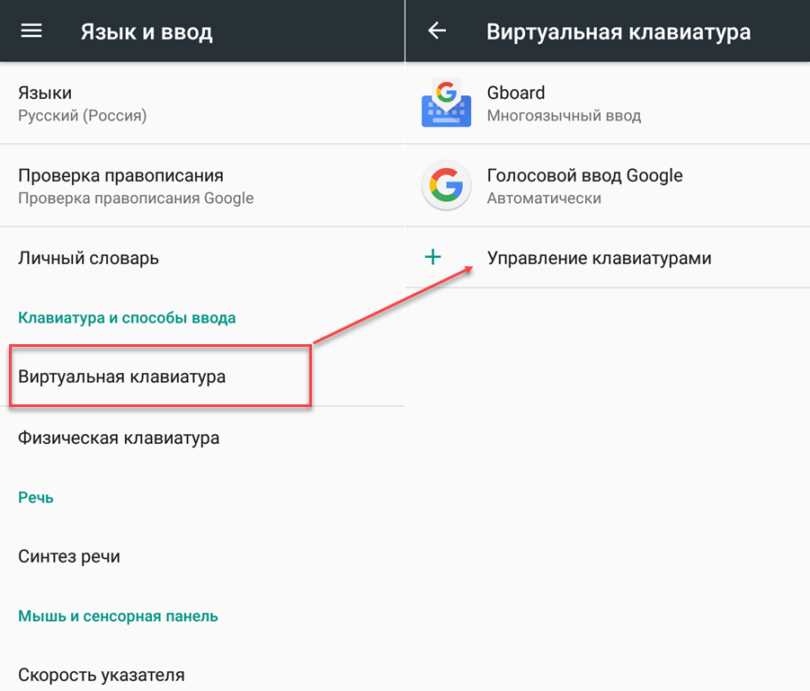
Если вы хотите найти клавиатуру на своем телефоне в настройках, вам потребуется следовать нескольким шагам.
Шаг 1: Откройте меню настроек
Первым шагом является открытие меню настроек на вашем телефоне. Обычно кнопка настроек изображена в виде шестеренки или зубчатого колеса. На большинстве Android-устройств кнопка настроек находится на рабочем столе или в панели уведомлений. На iPhone кнопка настроек обычно находится на главном экране.
Шаг 2: Найдите вкладку Язык и ввод
После открытия меню настройки вам нужно найти вкладку Язык и ввод. В Android-устройствах она может называться по-разному, но обычно вы найдете ее в разделе Персонализация или Система. На iPhone вкладка Язык и ввод находится в разделе Общие.
Шаг 3: Настройте клавиатуру
После того как вы перешли в раздел Язык и ввод, вам нужно будет настроить свою клавиатуру. В Android-устройствах вы можете выбрать установленную клавиатуру, изменив настройки в разделе Клавиатура и ввод голоса. На iPhone вы можете выбрать клавиатуру, щелкнув на Клавиатура, а затем на Клавиатуры. Вы также можете дополнительно настроить параметры клавиатуры, например, изменить язык или добавить новую раскладку.
Обратите внимание, что настройки клавиатуры могут немного отличаться в зависимости от модели и операционной системы вашего телефона. Если вы не можете найти клавиатуру в настройках с вашими текущими инструкциями, попробуйте выполнить поиск в Интернете или обратиться к документации вашего устройства.
Меню настроек
Клавиатуры на телефоне можно настраивать через меню настроек. Чтобы открыть меню настроек, следуйте указанным ниже инструкциям.
1. Откройте главный экран телефона.
2. Найдите иконку Настройки или Настройки телефона и нажмите на нее.
3. В меню настроек найдите раздел Язык и ввод или Язык и клавиатура и выберите его.
4. В этом разделе вы найдете настройки для клавиатуры. Обычно там представлен список установленных клавиатур, которые можно выбрать или включить/выключить.
5. Выберите нужную клавиатуру из списка, чтобы настроить ее параметры или включить/выключить.
6. В меню настроек можно также изменить язык клавиатуры, настроить автозамену и другие параметры.
В меню настроек также можно настроить другие параметры телефона, например, настройки сети, уведомления, звуки и другие функции. Разделы и названия настроек могут немного отличаться в зависимости от производителя и модели телефона. Однако, обычно меню настроек достаточно интуитивно понятно и легко найти нужные настройки клавиатуры и других функций телефона.
| Шаг | Инструкция |
|---|---|
| 1 | Откройте главный экран телефона |
| 2 | Найдите иконку Настройки или Настройки телефона и нажмите на нее |
| 3 | В меню настроек найдите раздел Язык и ввод или Язык и клавиатура и выберите его |
| 4 | В этом разделе вы найдете настройки для клавиатуры |
| 5 | Выберите нужную клавиатуру из списка, чтобы настроить ее параметры |
| 6 | В меню настроек можно также изменить язык клавиатуры, настроить автозамену и другие параметры |
Раздел 3: Поиск клавиатуры на телефоне через настройки
Если вы заметили, что клавиатура на вашем телефоне работает некорректно или вы просто хотите изменить ее настройки, то вам понадобится найти соответствующий раздел в меню настроек. В этом разделе мы расскажем, как найти клавиатуру на телефоне через настройки.
Шаг 1: Откройте меню настроек на вашем телефоне. Обычно иконка настроек выглядит как шестеренка или имеет название Настройки.
Шаг 2: Пролистайте список настроек вниз и найдите раздел Язык и ввод. Этот раздел может быть назван по-разному в зависимости от модели телефона.
Шаг 3: В разделе Язык и ввод найдите пункт Клавиатура. Обычно он находится в разделе Система или Ввод и управление. Нажмите на этот пункт.
Шаг 4: В открывшемся меню вы увидите список доступных клавиатур на телефоне. Если вы хотите изменить настройки существующей клавиатуры, нажмите на ее название или значок. Если вы хотите добавить новую клавиатуру, нажмите на соответствующую опцию.
Шаг 5: В настройках выбранной клавиатуры вы можете изменить различные параметры, такие как язык, внешний вид, коррекцию ошибок и другие опции. Измените необходимые параметры в соответствии с вашими предпочтениями.
Шаг 6: После того как вы завершили настройку клавиатуры, вернитесь в меню настроек и продолжайте использовать вашу обновленную клавиатуру на телефоне.
Если вы прошли все шаги и не можете найти клавиатуру на вашем телефоне, возможно, она неактивна или отключена. В таком случае, рекомендуется обратиться к руководству пользователя вашего телефона или связаться с производителем для получения дополнительной помощи.
Выбор языка и региона
В настройках вашего телефона вы можете выбрать нужный язык и регион, чтобы настроить интерфейс устройства под свои предпочтения.
Как выбрать язык?
1. Откройте настройки телефона.
2. Прокрутите список в поиске пункта Язык и регион и нажмите на него.
3. Вам будет предложено выбрать язык из списка доступных опций, найдите нужный язык и нажмите на него.
4. После выбора языка, телефон автоматически перезагрузится, чтобы применить изменения.
Как выбрать регион?
1. Откройте настройки телефона.
2. Прокрутите список в поиске пункта Язык и регион и нажмите на него.
3. Вам будет предложено выбрать регион из списка доступных опций, найдите нужный регион и нажмите на него.
4. После выбора региона, телефон автоматически перезагрузится, чтобы применить изменения.
Выбор языка и региона в настройках вашего телефона позволяет настроить устройство по вашим предпочтениям и сделать его более комфортным в использовании.
Раздел 4
Как найти клавиатуру на телефоне в настройках
Если вы хотите найти или изменить клавиатуру на своем телефоне, вы можете воспользоваться настройками устройства. В настройках телефона обычно есть раздел Язык и ввод, в котором вы можете найти опции для управления клавиатурой. В этом разделе вы можете включить или выключить автозамену, изменить язык клавиатуры или установить стороннюю клавиатуру с дополнительными функциями.
Чтобы найти раздел Язык и ввод на Android-устройстве, перейдите в Настройки и прокрутите вниз до раздела Система. В этом разделе найдите и нажмите на Язык и ввод. Здесь вы можете выбрать свою текущую клавиатуру и настроить ее параметры.
На устройствах iPhone и iPad воспользуйтесь следующим путем: Настройки > Общие > Клавиатура. В этом разделе вы можете управлять различными параметрами клавиатуры, включая автозамену, шорткаты и орфографическую проверку.
Перед тем, как изменить клавиатуру или внести другие настройки, рекомендуется ознакомиться со справочной информацией, доступной в разделе настроек. Это поможет вам лучше понять, какие опции доступны и как они могут влиять на ваш опыт использования телефона.
| Преимущества | Недостатки |
| Возможность выбора из множества клавиатур | Не все настройки доступны на всех устройствах |
| Возможность настройки автозамены и других параметров | Некоторые сторонние клавиатуры могут быть платными |
| Удобство использования и персонализация | Конфиденциальность и безопасность могут быть проблемами |
Не забудьте сохранить изменения после того, как настроите клавиатуру по своему вкусу. Если вам не нравятся новые настройки или вы хотите вернуться к предыдущей клавиатуре, вы всегда можете изменить их в разделе Язык и ввод.
Настройки клавиатуры
Чтобы найти настройки клавиатуры на вашем телефоне, выполните следующие действия:
Шаг 1: Откройте Настройки
На вашем телефоне найдите иконку Настройки, которая может выглядеть как шестеренка или иметь другой соответствующий символ. Нажмите на эту иконку, чтобы открыть меню настроек.
Шаг 2: Найдите раздел Язык и ввод
После открытия настроек вам может потребоваться прокрутить вниз или вверх, чтобы найти нужный раздел Язык и ввод. Обычно он расположен в разделе Система или Общие настройки.
Шаг 3: Выберите Клавиатура
В разделе Язык и ввод найдите опцию Клавиатура. Часто там будет перечень доступных клавиатур, которые установлены на вашем телефоне. Нажмите на эту опцию, чтобы открыть подробные настройки клавиатуры.
В зависимости от производителя вашего устройства и используемой операционной системы, настройки клавиатуры могут включать различные параметры, такие как язык ввода, автоисправление, вибрация при нажатии, раскладку клавиатуры и другие функции. Внимательно ознакомьтесь с предлагаемыми опциями и настройте клавиатуру по своим предпочтениям.
Если вы хотите добавить новую клавиатуру на ваш телефон, в настройках клавиатуры обычно есть опция Добавить клавиатуру или Выбрать виртуальную клавиатуру. Нажмите на эту опцию, чтобы просмотреть список доступных клавиатур для установки.
Использование правильной клавиатуры на вашем телефоне может сделать набор текста более комфортным и эффективным. Не стесняйтесь экспериментировать с различными настройками клавиатуры, чтобы найти свою идеальную комбинацию.
Раздел 5: Настройка клавиатуры на телефоне
5.1 Настройка стандартной клавиатуры
Если вы используете стандартную клавиатуру на своем телефоне, вы можете настроить ее, чтобы она подходила вам лучше. Для этого выполните следующие шаги:
- Откройте настройки вашего телефона.
- Найдите раздел Язык и ввод или нечто похожее.
- Внутри этого раздела найдите Клавиатура или Способы ввода.
- Выберите Стандартная клавиатура.
- Здесь вы можете настроить различные параметры:
- Размер клавиш.
- Цвет клавиш.
- Стиль клавиатуры (светлая, темная и т. д.).
- Язык ввода.
- После сделанных изменений вы можете вернуться в приложение и проверить, работает ли клавиатура в соответствии с вашими предпочтениями.
5.2 Установка дополнительной клавиатуры
Если стандартная клавиатура не удовлетворяет ваши требования, вы можете установить дополнительную клавиатуру на свой телефон. Для этого выполните следующие шаги:
- Откройте магазин приложений на вашем телефоне (Google Play или App Store).
- Найдите раздел Клавиатуры или Средства ввода.
- Выберите клавиатуру, которую вы хотите установить.
- Нажмите на кнопку Установить.
- После установки клавиатуры вам может быть предложено выполнить некоторые дополнительные настройки, такие как выбор языка или стиля клавиатуры.
- После сделанных изменений вы можете вернуться в приложение и проверить, работает ли клавиатура в соответствии с вашими предпочтениями.
Итак, настройка клавиатуры на телефоне — это просто. Вы можете настроить стандартную клавиатуру или установить дополнительную, чтобы она подходила именно вам. Эти простые шаги помогут вам настроить вашу клавиатуру так, чтобы использовать ее с комфортом и удовлетворить все ваши потребности во время ввода текста.
Методы ввода
На большинстве телефонов существует несколько методов ввода текста, включая стандартную клавиатуру. Выбор метода ввода зависит от предпочтений пользователя и операционной системы.
Стандартная клавиатура
Стандартная клавиатура – это наиболее распространенный метод ввода текста на телефоне. Она представляет собой виртуальную клавиатуру, которая отображается на экране устройства. Стандартная клавиатура обычно имеет 26 буквенных клавиш, цифры, символы пунктуации и специальные клавиши.
Для активации стандартной клавиатуры на телефоне, перейдите в настройки и найдите раздел Язык и ввод. В этом разделе вы сможете выбрать стандартную клавиатуру и настроить ее параметры, такие как раскладка клавиатуры, размеры кнопок и другие параметры.
Альтернативные методы ввода
В дополнение к стандартной клавиатуре, на некоторых телефонах также доступны альтернативные методы ввода текста. Некоторые из них включают:
- Голосовой ввод: Позволяет вводить текст с помощью голоса. Для использования этого метода вам потребуется микрофон и подключение к интернету.
- Символьная клавиатура: Предоставляет доступ к символам, которые не присутствуют на стандартной клавиатуре. Обычно используется для ввода специальных символов или эмодзи.
- Свайп-клавиатура: Позволяет вводить текст, проводя пальцем по клавишам. Этот метод ускоряет процесс ввода, так как не требует поднимания пальца с экрана для каждой буквы.
Выбор альтернативного метода ввода будет зависеть от ваших личных предпочтений и устройства, которым вы пользуетесь.
Раздел 6: Как найти клавиатуру на телефоне в настройках
Если вы хотите изменить клавиатуру на своем телефоне, вы можете легко найти соответствующую опцию в настройках. В этом разделе мы расскажем вам, как это сделать.
Шаг 1: Откройте настройки телефона
Для начала найдите на вашем телефоне иконку Настройки. Она может располагаться на главном экране или в панели быстрого доступа. Нажмите на эту иконку, чтобы открыть настройки.
Шаг 2: Найдите раздел Язык и ввод
Пролистайте список настроек вниз и найдите раздел Язык и ввод. Он может быть назван по-разному на разных устройствах, но вы должны увидеть что-то похожее. Нажмите на этот раздел.
Шаг 3: Выберите текущую клавиатуру
В разделе Язык и ввод вы увидите список доступных клавиатур на вашем телефоне. Обычно он будет содержать несколько вариантов, таких как Стандартная клавиатура, Google Клавиатура, SwiftKey и т. д. Найдите текущую клавиатуру и нажмите на нее.
Шаг 4: Измените клавиатуру
После выбора текущей клавиатуры вы увидите список доступных клавиатур. Выберите ту, которую хотите использовать, и она станет вашей новой клавиатурой. Если вы еще не загрузили дополнительные клавиатуры, вы можете сделать это, нажав соответствующую кнопку.
Поздравляю! Вы только что нашли клавиатуру на своем телефоне в настройках и успешно ее изменили. Теперь вы можете наслаждаться использованием новой клавиатуры на своем устройстве.
Подключение дополнительных клавиатур
На многих телефонах с операционной системой Android возможно подключение дополнительных клавиатур для удобного ввода текста. Это особенно полезно в случаях, когда стандартная клавиатура не удовлетворяет ваши требования или вы предпочитаете использовать клавиатуру с другими языками или раскладкой.
Чтобы подключить дополнительную клавиатуру на вашем телефоне, следуйте этим простым шагам:
- Откройте настройки телефона. Обычно иконка настроек изображена в виде шестеренки или зубчатого колеса и может быть найдена на главном экране или в разделе приложений.
- Выберите Язык и ввод. В этом разделе вы найдете все доступные настройки связанные с языком и клавиатурой.
- Выберите Виртуальная клавиатура. Этот пункт меню может быть назван по-разному в зависимости от модели вашего телефона. Например, Клавиатура и методы ввода, Способы ввода текста или Системный ввод.
- Выберите Управление клавиатурами. В этом разделе приведен список установленных на вашем телефоне клавиатур.
- Включите или установите дополнительную клавиатуру. В зависимости от модели телефона, вы можете включить желаемую клавиатуру переключателем, установить ее из Интернета или выбрать из предустановленных опций.
После установки дополнительной клавиатуры вы сможете ее выбирать при необходимости. Обычно это делается путем длительного нажатия поля ввода текста и выбора клавиатуры из списка. Рядом с полем ввода текста также может быть доступна иконка для быстрого переключения между установленными клавиатурами.
Обратите внимание, что некоторые модели телефонов могут иметь отличия в настройках и названиях меню, однако принцип подключения дополнительной клавиатуры остается примерно одинаковым.
